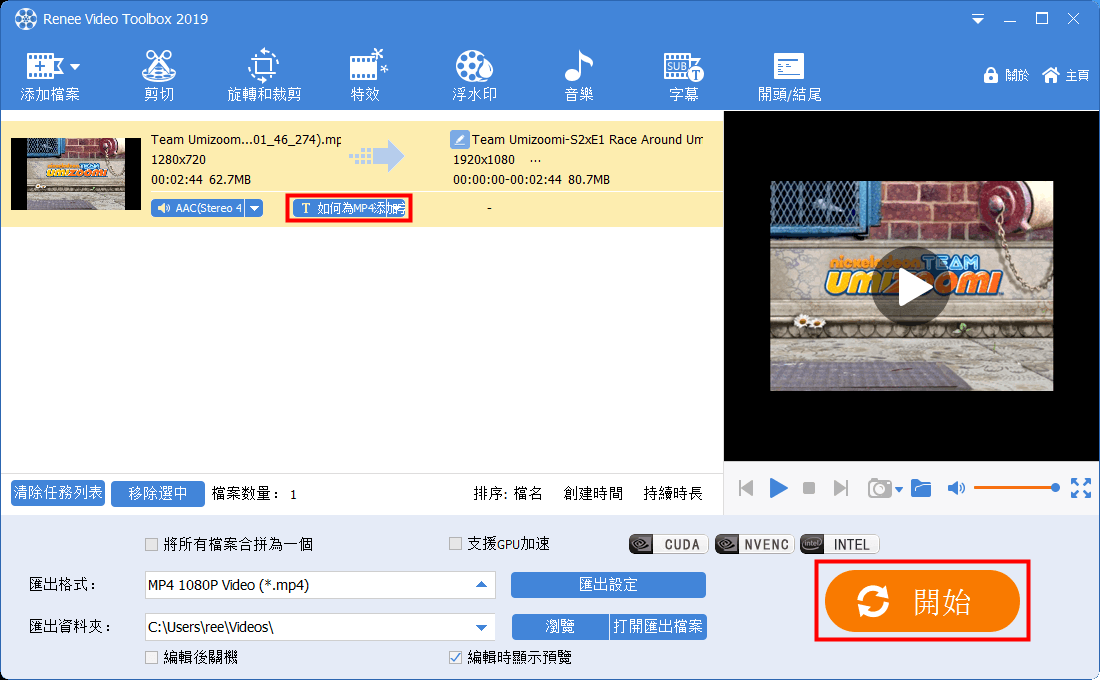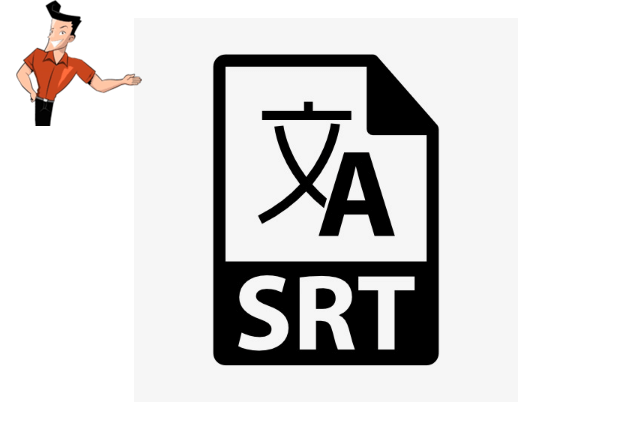2020-5-22 劉恩綺 客服部資深專員
摘要
關於影片的字幕大家並不陌生,不管是外國綜藝、電影,還是內地的電視劇、紀錄片,為了更好的讓大家理解影片的內容,通常都會添加字幕。其實,字幕的格式分為很多種,簡單的可以概括為圖形格式和文本格式。那麼究竟這兩種格式的字幕有什麼區別?srt格式的字幕屬於哪一類?如何給MP4檔案添加自製的srt格式的字幕?在下面這篇文章裡你都將找到答案。
既然srt是十分流行的字幕格式,且製作起來非常簡單,下面給大家詳細介紹下如何製作srt格式的字幕。具體操作步驟如下:
① 新建一個資料夾,在要添加字幕的影片旁邊新建一個文本檔案,將該檔案的名稱重新命名,可以和影片名稱一樣,(這樣命名的目的是當字幕多時容易區分)後綴改為.srt格式,修改完之後點選確定。
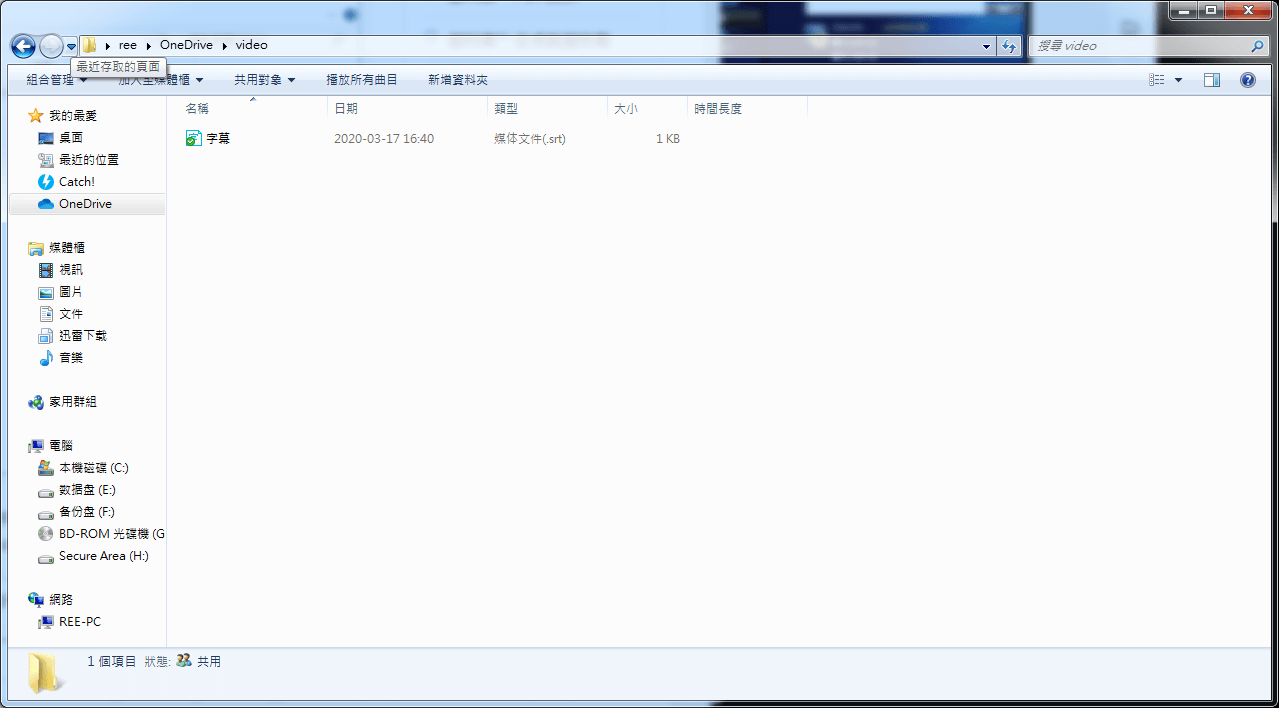
② 文本檔案生成完成後,輕按兩下該文本打開,編寫需要添加的字幕。按如圖所示輸入標號、時間和內容。放在第一位的是標號,可以從0或1開始,然後每段字幕逐段加1,時間段分別是從小時、分鐘、秒、毫秒計算的,可以精確到毫秒,如圖所示編寫字幕內容。
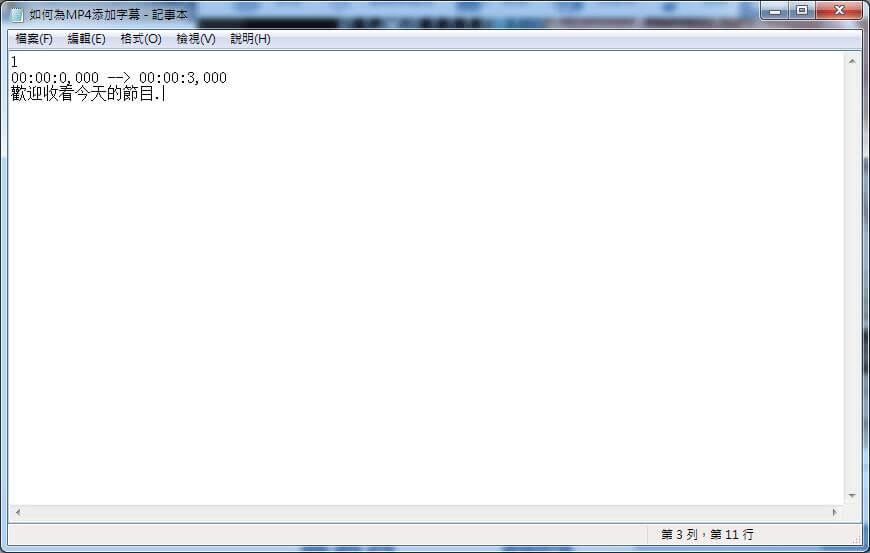
③如果要添加第二段文字內容,需要在標號中加1,就是第二段,內容可以換行,換行文字在影片字幕中的顯示也是成行出現的。
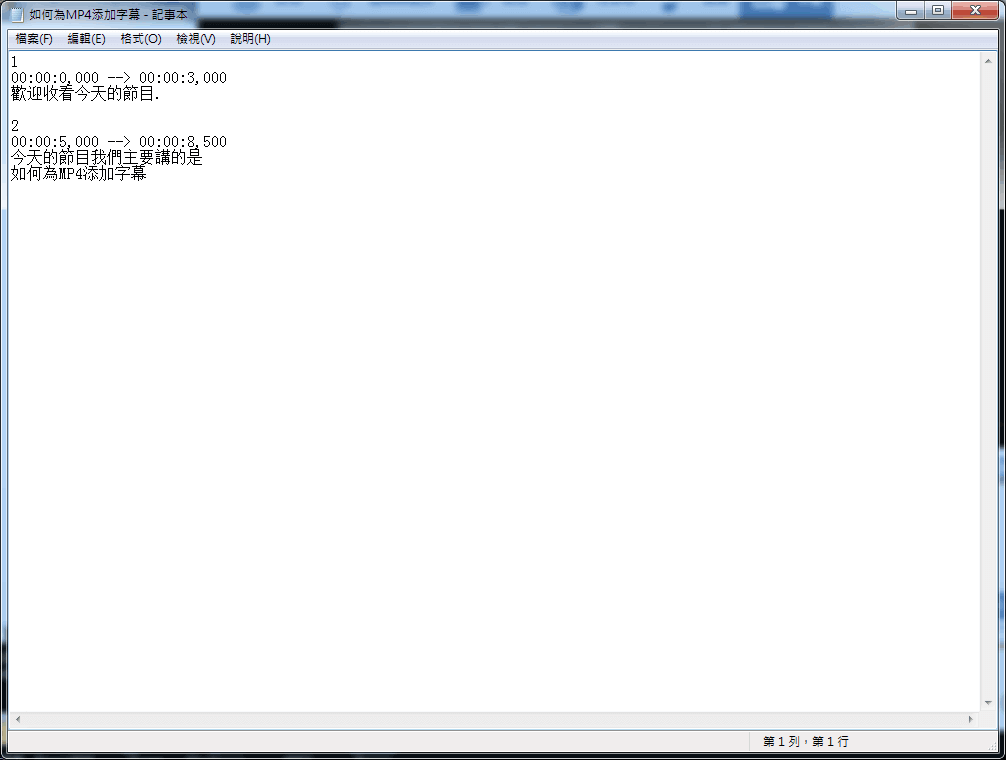
④ 製作完成後,將編輯好的字幕檔案儲存即可。
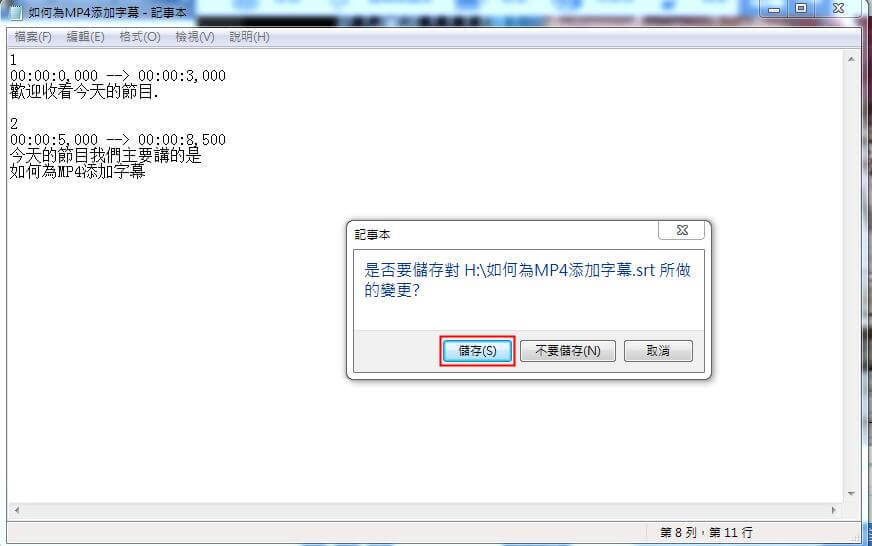
Tips字幕編寫的注意事項:
● 字幕中逗號,句號等是不必要的,可用空格代替,問號可以保留。
● 字幕中盡量不要使用中文標點。
● 一段字幕中出現不同人對話可在沒人對話前加入“-”來區分。
● 一段字幕盡量一行顯示,雙語字幕兩行顯示,中文在上。
將自製的srt格式的字幕添加到MP4格式檔案中,是需要藉助影片編輯軟體去實現的,在此給大家推荐一款方便、簡潔且功能多樣的影片編輯軟體——Renee Video Editor Pro 。
Renee Video Editor Pro是一款集合電腦螢幕錄製、影片後期製作與轉換的多功能一體化的影片錄製編輯工具。它不僅能滿足用戶對PC端螢幕、播放影片、聲源等多媒體的錄製需求,還為進一步編輯影片創造了更多的可能,你不但可以在錄製過程中為錄製影片增加專屬浮水印;還可以在後期的影片編輯時進一步完善優化影片的內容,諸如添加各種類型的轉場特效,隨意切換不同的濾鏡風格,給獨立的影像配備專屬字幕等等。
Renee Video Editor Pro — 多功能影片編輯軟體

螢幕錄製對安裝了Windows的電腦進行螢幕和攝像頭進行影片錄製。
影片剪切可設定開始時間點與結束時間點,剪切影片長短。
濾鏡特效可為影片添加“濾鏡特效”、“縮小放大特效”、“音量特效”。
加/去浮水印在影片中添加文字、圖片、影片、圖形浮水印,還可去除影片的浮水印。
格式轉換支援所有常見格式的互相轉換,遇到需要重新編碼的檔案,可自動重新編碼與校對。
影片合併可將多個影片/音訊檔案合併為一個檔案,並且可在合併的影片之間添加各種轉場特效。
螢幕錄製 對安裝了Windows的電腦進行螢幕和攝像頭進行影片錄製。
濾鏡特效可為影片添加“濾鏡特效”、“縮小放大特效”、“音量特效”。
加/去浮水印在影片中添加文字、圖片、影片、圖形浮水印,還可去除影片的浮水印。
格式轉換支援所有常見格式的互相轉換,遇到需要重新編碼的檔案,可自動重新編碼與校對。
① 下載該軟體到您的個人電腦後,打開軟體,選擇[影片工具箱]按鈕並點選進入。
![執行Renee Video Editor Pro軟體,點選[影片工具箱]按鈕](https://net.reneelab.com/wp-content/uploads/sites/7/2020/03/Video-Editor-Pro-yingpiangongju.png)
② 這時界面會出現“添加檔案”的按鈕界面,你可以直接匯入想要添加字幕的影片。
![[添加檔案]按鈕](https://net.reneelab.com/wp-content/uploads/sites/7/2020/03/Video-Editor-Pro-yingpiangongju2.png)
③ 將影片添加完之後,您可以直接在該頁面添加已經製作好的srt格式的字幕。
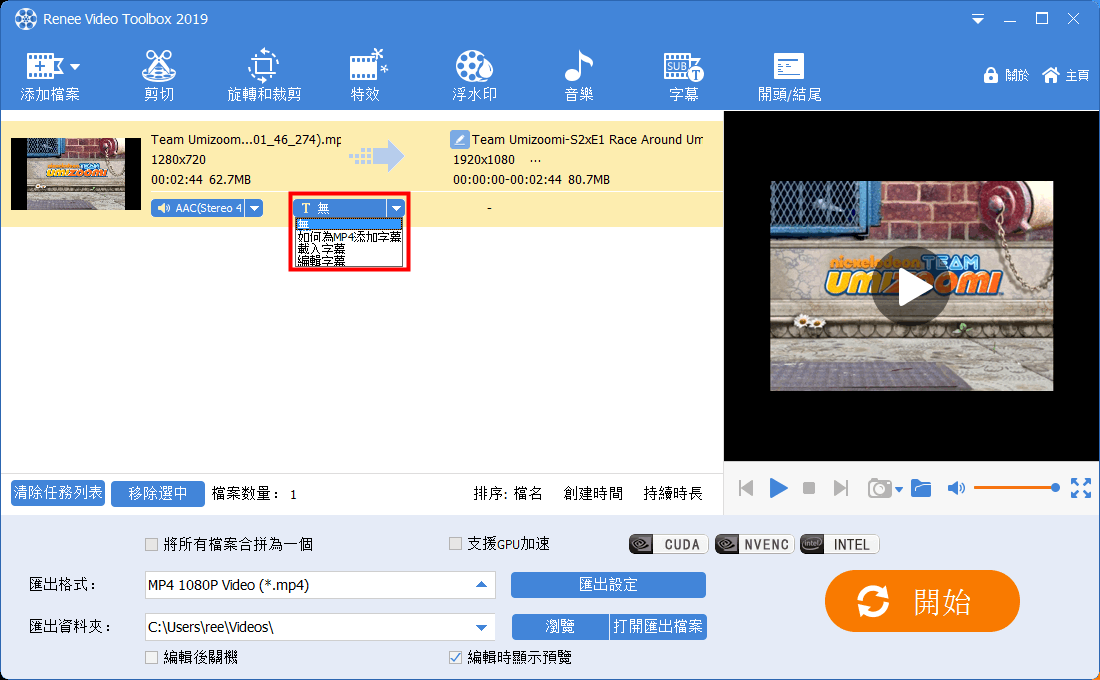
或者點選頂部功能表欄裡的“字幕”按鈕,進入到編輯界面後,選擇左下角“+”按鍵,將製作好的srt格式字幕直接匯入也可。
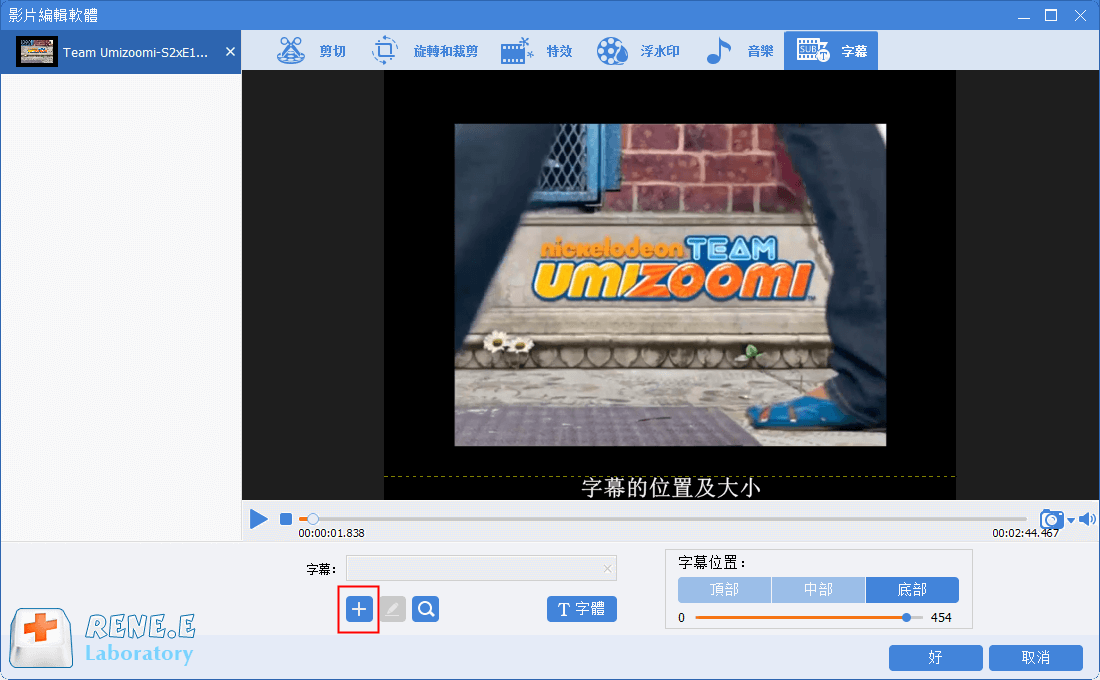
這時如果您還想對字幕內容進行更改,可以點選[+]號按鈕旁邊的“編輯”按鈕,直接修改、方便快捷。
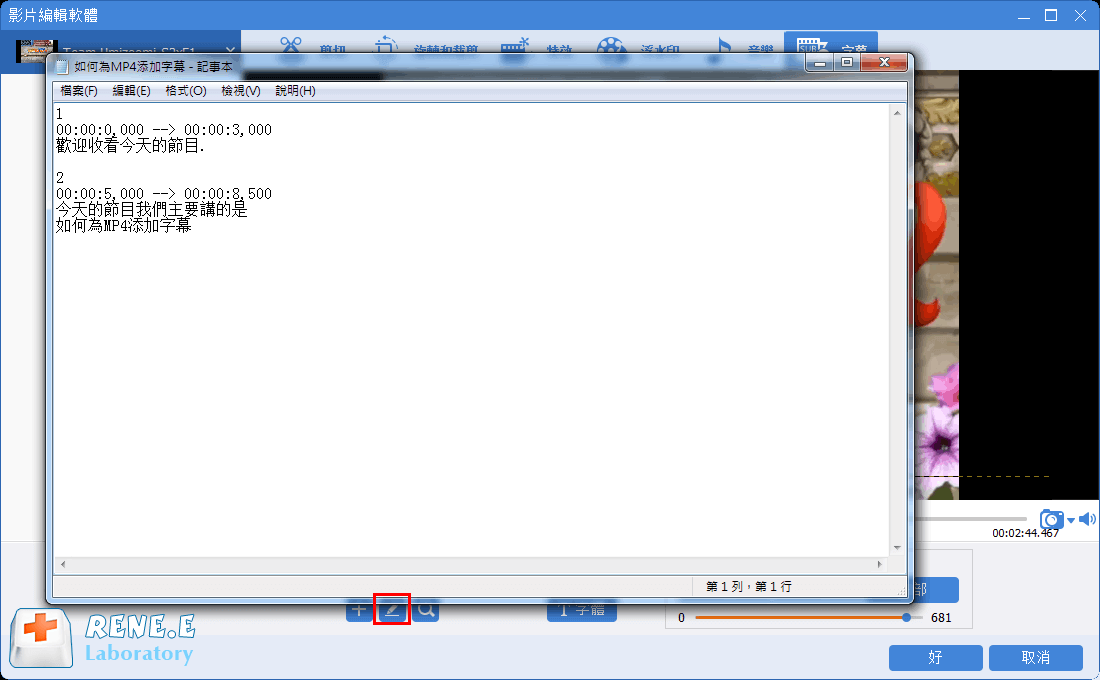
Tips兩種字幕添加方式的差別在於,通過頭部功能表欄添加字幕的方式可以進一步對添加字幕的位址、字體、顏色等等進行個性化編輯;而在首頁直接添加字幕的方式則預設將字幕固定在影片的底部位址。
④給MP4添加字幕後,回到該頁面,您可以對匯出的影片格式、匯出檔案的保存位址進行更改,如無其他操作,可以直接點選[開始],影片即開始執行添加字幕的操作,耐心等待載入完成,完成後即可在預設的資料夾內找到添加好字幕的影片。